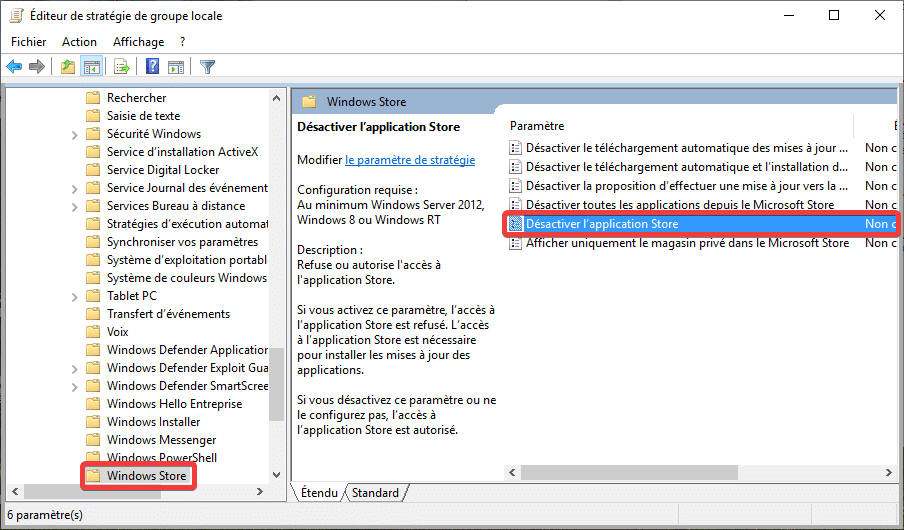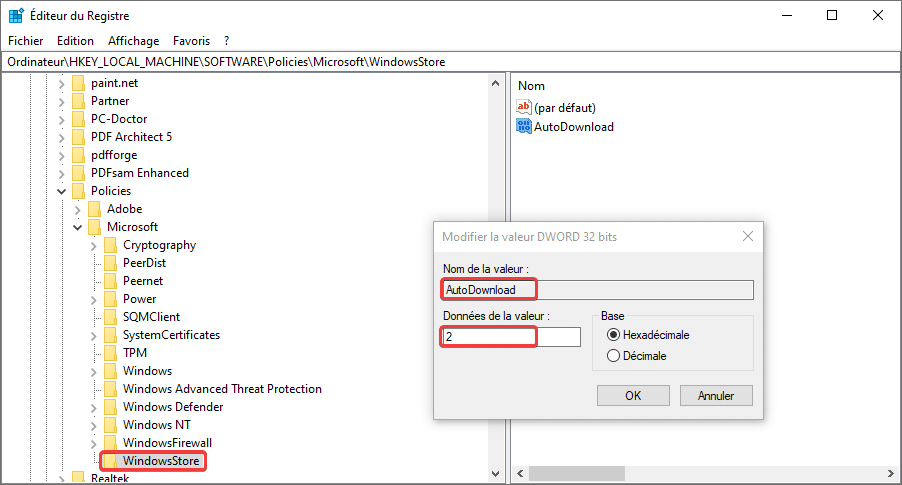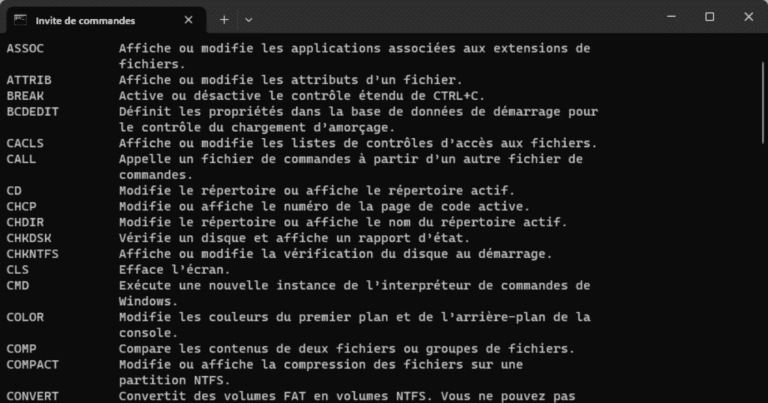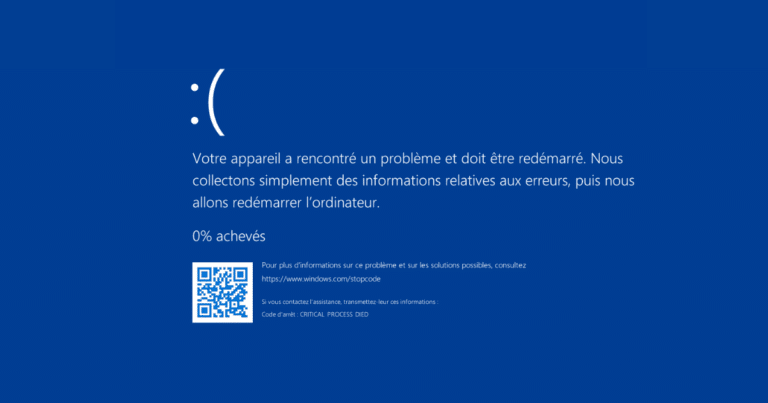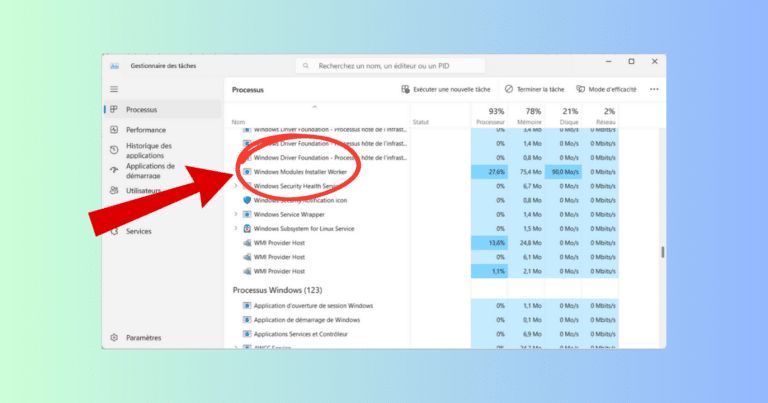S’il vous arrive d’ouvrir le gestionnaire des tâches Windows pour observer les processus qui tournent an arrière-plan, avez-vous déjà remarqué wsappx, pouvant parfois atteindre 100% d’utilisation ? Dans cet article, je vous explique à quoi sert le processus wsappx de Windows et je vous indique si vous devez le désactiver.
À lire également : Comment vérifier la température d’un CPU sur PC ?
À quoi sert wsappx dans Windows ?
Pour faire simple, ce processus gère les installations, les suppressions, les mises à jour et les licences des applications installées depuis le Windows Store. Si vous le désactivez, vous ne pourrez plus installer ou bénéficier de mises à jour à partir d’application du Windows Store. C’est un processus qui fait partie intégrante du système Windows, il n’y donc aucune raison de vouloir le désactiver ou de le supprimer.
Pour les détails techniques, sachez que le processus Windows wsappx est associé au service de déploiement AppX (AppXSVC) et au service de licences de client (ClipSVC). eVoici les définitions exactes de ces deux services
Service de déploiement AppX (AppXSVC)
Assure la prise en charge de l’infrastructure pour le déploiement d’applications du Store. Ce service démarre à la demande. S’il est désactivé, les applications du Store ne sont pas déployées sur le système et peuvent ne pas fonctionner correctement.
Service de licences de client (ClipSVC)
Permet la prise en charge de l’infrastructure de Microsoft Store. Ce service démarre à la demande. S’il est désactivé, les applications achetées via le Windows Store ne se comportent pas correctement.
Ces deux services ne peuvent être désactivés depuis le gestionnaire de services Windows.
wsappx affiche 100% d’utilisation, est-ce normal ?
S’il tourne à 100% et ralenti votre ordinateur, c’est sans doute qu’il effectue une mise à jour. Laissez le travailler, cela ne doit ne devrait pas durer trop longtemps. Si c’est le cas, essayez un simple redémarrage de votre PC. En dernier recours, lisez la section suivante.
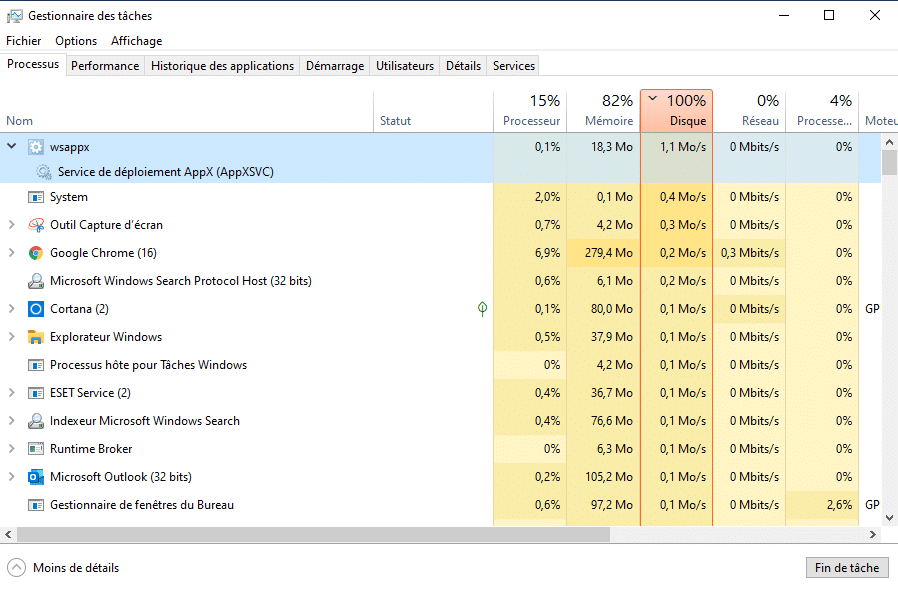
Peut-on désactiver le processus wsappx ?
En règle général, vous n’avez pas besoin de désactiver wsappx. Voici tout de même quelques méthodes si vous désirez le faire.
Désactiver l’option de mise à jour automatique Windows Store
Une option dans Windows 10 permet de désactiver les mises à jour automatiques des applications Microsoft Store.
1. Ouvrez Microsoft Store.
2. Cliquez sur les « … » en haut et à droite de l’écran puis Paramètres.
3. Désactivez l’interrupteur Mettre à jour les applications automatiquement.
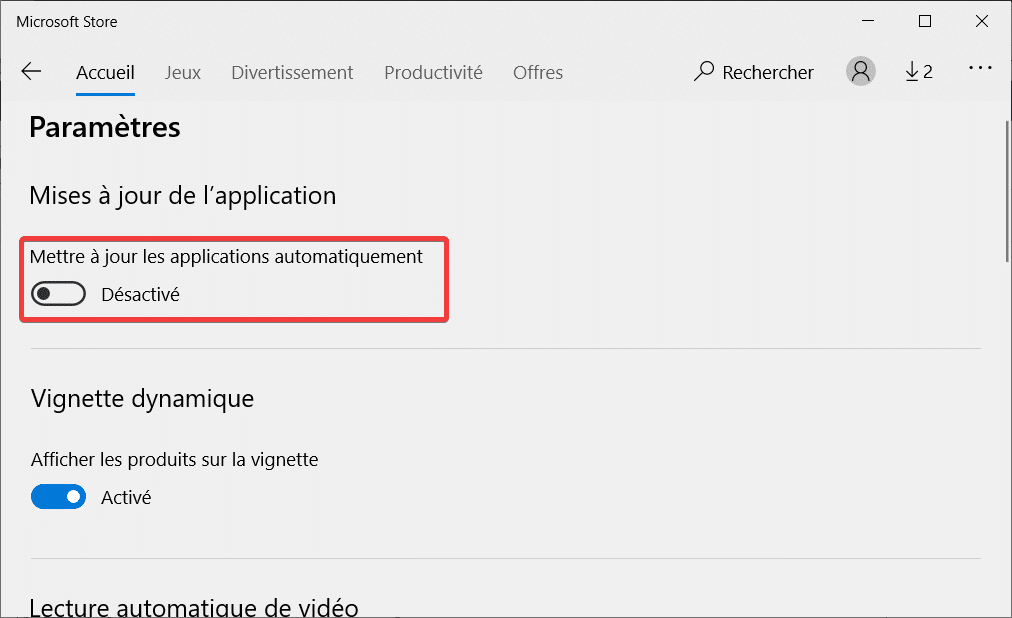
Une fois cette opération effectuée, wsappx s’exécutera à la demande. Vous pourrez toujours installer, supprimer des applications. Cependant, les mises à jour ne seront plus effectuées automatiquement, vous devrez les réaliser manuellement. Si l’utilisation de votre processeur est monté en flèche, profitez-en pour vérifier la température de votre CPU. Mais désactiver cette option devrait régler la plupart de vos problèmes.
Désactiver wsappx avec gpedit.msc
Réservé à Windows Professionnel, Entreprise et Education, l’éditeur de stratégie de groupe locale peut vous aider à restreindre des options Windows 10 et notamment le Microsoft Store. Si vous ne connaissez pas le type d’édition que vous utilisez, suivez ce lien : quelle version de Windows est installée sur votre ordinateur.
1. Tapez gpedit.msc dans le menu démarrer W10 et ouvre-le.
2. Allez dans Configuration ordinateur – Modèles d’administration – Composants Windows puis sélectionnez Store.
3. Trouvez Désactiver l’application Store dans les paramètres.
5. Sélectionnez Activer puis appliquer.
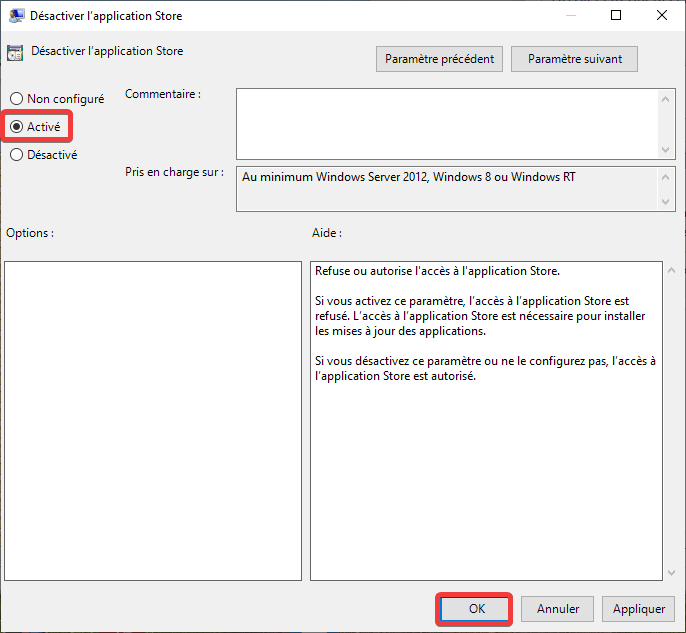
Ce paramètre peut également être déployé avec une GPO sur un parc d’ordinateurs gérés avec Active Directory. Sur le même sujet, lisez également Comment voir quelles GPO sont appliquées à un ordinateur Windows ?
Cette option aura pour effet de désactiver complètement l’accès au Microsoft Store et donc le processus wsappx Windows 10.
Vous pouvez aussi restreindre les mises à jour plutôt que de désactiver complètement l’accès en sélectionnant l’option Désactiver le téléchargement automatique des mises à jour du gestionnaire de stratégies.
Depuis la base de registre
Pour la version de Windows qui ne dispose pas de l’éditeur de stratégie de groupe locale (Windows Famille), vous pouvez désactiver wsappx depuis le registre.
1. Ouvrez l’éditeur de registre Windows Regedit.
2. Naviguez dans HKEY_LOCAL_MACHINE\SOFTWARE\Policies\Microsoft\WindowsStore
3. Créez une nouvelle valeur DWORD 32bits (même avec un OS 64 bits) et indiquez DisableStoreApps. Si la clé WindowsStore n’existe pas, créez-la.
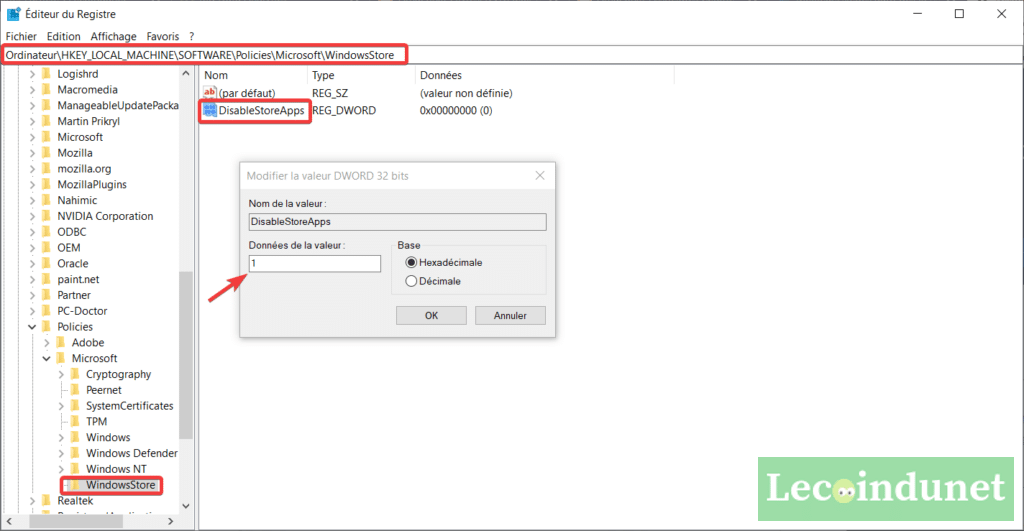
Si vous souhaitez uniquement désactiver les mises à jour automatiques de Microsoft Store, créez une valeur DWORD 32 bits AutoDownload avec pour valeur 2.